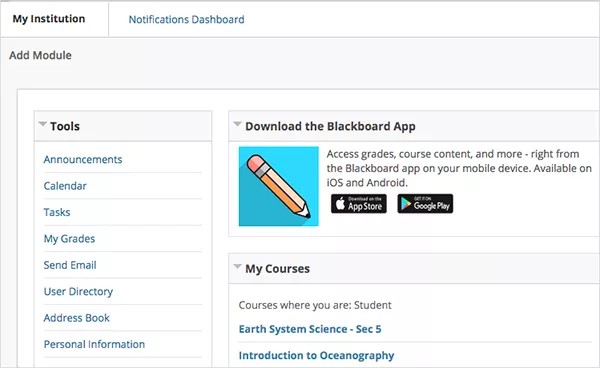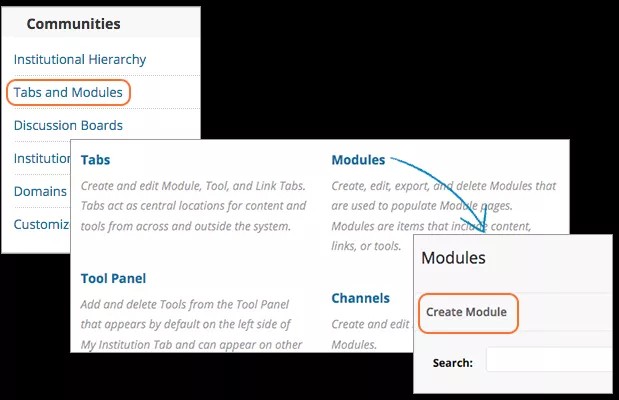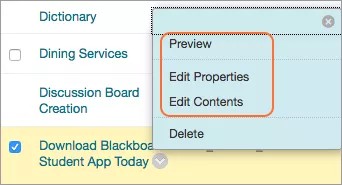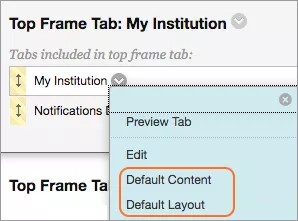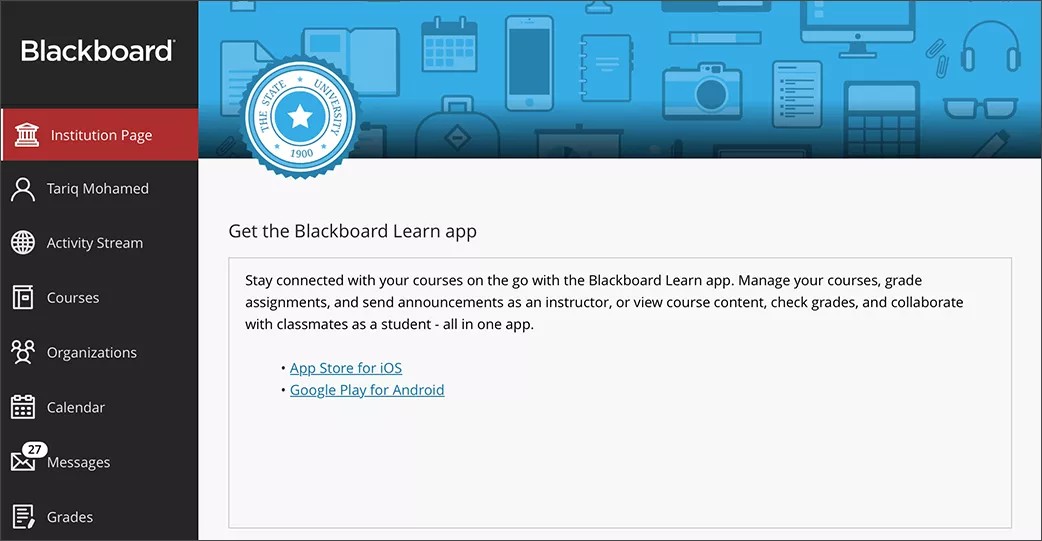Sie können Teilnehmern eine einfache Möglichkeit bieten, die Blackboard-App herunterzuladen, sodass sie auf Mobilgeräten auf ihre Kurse zugreifen können.
Original-Erlebnis
Bei dem Blackboard Learn-Original-Erlebnis ist die Registerkarte Meine Institution ein geeigneter Ort, um die Blackboard-App für Teilnehmer zu bewerben. Die Blackboard-App wurde speziell für Teilnehmer entwickelt.
Integriertes Modul
Das Modul Laden Sie die Student-App von Blackboard noch heute herunter ist in der neuesten Blackboard Learn SaaS-Version und Blackboard Learn 9.1 Q4 2017 CU1 oder höher enthalten.
Sie können das Modul nur Benutzern zur Verfügung stellen, die die Blackboard-App benötigen, beispielsweise Teilnehmern, sodass Teilnehmer und Kursleiter zur für die jeweilige Rolle passenden App weitergeleitet werden. Sie können ein anderes Modul für die Blackboard Instructor-App erstellen, das nur Lehrenden angezeigt wird.
- Klicken Sie in der Administration im Abschnitt Communities auf Registerkarten und Module.
- Wählen Sie Module aus.
- Suchen Sie auf der Seite Module nach dem Modul Laden Sie die Student-App von Blackboard noch heute herunter. Sie müssen evtl. nach unten scrollen oder zur nächsten Seite gehen.
- Wählen Sie im Modulmenü Eigenschaften bearbeiten aus.
- Wählen Sie unter Verfügbarkeit die Option Spezifische Funktionen aus.
- Wählen Sie unter Auszuwählende Elemente eine Funktion oder mehrere Funktionen und dann den Pfeil aus, um die Elemente in die Liste Ausgewählte Elemente zu verschieben.
- Wählen Sie Senden aus, um das Modul zu speichern.
Dieses Modul ist nur in englischer Sprache verfügbar.
Module erstellen
Wenn Sie eine Version vor Blackboard Learn 9.1 Q4 2017 CU1 verwenden, befolgen Sie die folgenden Anweisungen, um ein Modul manuell zu erstellen.
Schritt 1: Erstellen eines URL-Moduls
Über URL-Module werden Inhalte von Webseiten angezeigt, die sich außerhalb des Systems befinden. Wir haben die Modulinhalte erstellt, damit sich die Einrichtung schnell und einfach gestaltet. Die Tabelle enthält empfohlene Einstellungen. Sie können sie jedoch basierend auf den Anforderungen Ihrer Einrichtung ändern.
Diese Anweisungen gelten für Einrichtungen, die die Original-Umgebung für Blackboard Learn ausführen. Registerkarten und Module sind nicht für die Ultra-Umgebung verfügbar.
- Klicken Sie in der Administration im Abschnitt Communities auf Registerkarten und Module.
- Wählen Sie Module aus.
- Wählen Sie Modul erstellen aus.
- Füllen Sie die Seite Moduleigenschaften mit den empfohlenen Einstellungen in der folgenden Tabelle aus.
- Wählen Sie Senden aus.
| Option | Empfohlene Eingabe |
|---|---|
| Titel | Beispiel: Laden Sie die Student-App von Blackboard noch heute herunter |
| Titel auf Modul ausblenden | Kontrollkästchen deaktiviert lassen |
| Modultyp | URL |
| Modulkategorie | Studentisches Leben |
| Referenzname | Beispiel: blackboard_app_info |
| Beschreibung | Beispiel: Dieses Modul bewirbt die Blackboard App und bietet Download-Links für die Apple- und Android-Stores. |
| Benutzern die Personalisierung des Moduls gestatten | Nein |
| Benutzern das Abtrennen des Moduls gestatten | (Sie haben die Wahl.) |
| Systemverfügbarkeit | Wählen Sie Ja nur, wenn Ihre Einrichtung bereit ist, die Blackboard-App zu implementieren. |
| Verfügbar für die Verwendung auf einer Kursmodulseite | (Sie haben die Wahl.) |
| Verfügbar für Auswahl durch Benutzer aus Modulliste | (Sie haben die Wahl.) |
| Verfügbar für | Stellen Sie dieses Modul nur Kursteilnehmern bereit. |
| Asynchrones Laden zulassen | Diese Option auswählen |
| Beschränkungen für Datum und Uhrzeit auswählen | (Sie haben die Wahl.) |
| Knoten hinzufügen | Diese Option zeigt, ob Sie „Institutionelle Hierarchie“ für zugewiesene Knotenadministratoren verwenden. |
| Delegierte Administratoren | Diese Option zeigt, ob Sie zugewiesene Knotenadministratoren verwenden. |
Schritt 2: Bearbeiten von URL-Informationen
Nach dem Senden der Seite Moduleigenschaften wird die Seite URL-Informationen bearbeiten angezeigt.
- Füllen Sie die Seite URL-Informationen bearbeiten mit den empfohlenen Einstellungen in der folgenden Tabelle aus.
- Wählen Sie Senden aus.
| Option | Empfohlene Eingabe |
|---|---|
| URL | https://help.blackboard.com/Embed/Learn_Anywhere_Blackboard_App |
| Maximale Stunden im Zwischenspeicher | Standard: 12 Stunden |
| Cache beim Senden aktualisieren | Lassen Sie das Kontrollkästchen deaktiviert, falls Sie keine anderen Anweisungen erhalten. |
Schritt 3: Bestätigen der Einstellungen
Sehen Sie sich das Modul in der Vorschau an, um sicherzustellen, dass das Modul wie erwartet angezeigt wird. Bearbeiten Sie das Modul wie gewünscht.
- Suchen Sie auf der Seite Module nach dem neuen Modul. Sie müssen evtl. nach unten scrollen oder zur nächsten Seite gehen.
- Wählen Sie im Modulmenü Vorschau aus. Die Vorschau wird in einem neuen Fenster geöffnet.
- Nehmen Sie Änderungen vor, falls erforderlich. Wählen Sie im Modulmenü Eigenschaften bearbeiten oder Inhalte bearbeiten aus.
Schritt 4: Platzieren des Moduls auf der Registerkarte
Nun können Sie angeben, wo das Modul für die Kursteilnehmer angezeigt werden soll.
- Wählen Sie in der Administration unter Communities die Option Registerkarten und Module aus.
- Wählen Sie Registerkarten aus.
- Suchen Sie die Top-Frame-Registerkarte mit der Registerkarte, auf der das neue Modul angezeigt werden soll.
Stellen Sie sicher, dass die ausgewählte Top-Frame-Registerkarte den Status Verfügbar aufweist, sodass die Kursteilnehmer sie sehen können.
- Klicken Sie im Registerkartenmenü auf Standardinhalt.
- Suchen Sie in der Liste Module auswählen das erstellte Modul.
- Aktivieren Sie die Kontrollkästchen für Angezeigt und Erforderlich.
- Wählen Sie Senden aus.
- Wählen Sie erneut das Registerkartenmenü aus. Wählen Sie Standardlayout aus, um die Position Ihres Moduls anzupassen.
- Verwenden Sie unter Andere Module die Pfeile, um Ihr neues Modul an die beste Position auf der Seite zu verschieben.
- Wählen Sie Senden aus.
Herzlichen Glückwunsch. Sie sind fertig! Melden Sie sich als Kursteilnehmer an, um sicherzustellen, dass das Modul wie erwartet angezeigt wird.
Mehr zur Erstellung und Bearbeitung von Modulen
Mehr zu Top-Frame-Registerkarten
Ultra-Erlebnis
Wenn Ihre Institution über das Ultra-Erlebnis verfügt, können Sie ein Modul zu der Institutionsseite hinzufügen, um Teilnehmern einen direkten Link zum Herunterladen der mobilen Blackboard-App bereitzustellen.
Institutionsseitenmodul erstellen
- Melden Sie sich als Administrator an.
- Wählen Sie im linken Navigationsbereich Institutionsseite aus.
- Wählen Sie im Inhaltsbereich das Pluszeichen und dann Benutzerdefinierter Inhalt aus.
- Geben Sie oben im Bildschirm Modulerstellung den Titel Get the Blackboard App ein.
- Wählen Sie Zielgruppe und dann Teilnehmer aus der Liste aus.
Es ist wichtig, Teilnehmer als Zielgruppe auszuwählen, damit Benutzer die entsprechende mobile App herunterladen. Sie können ein zusätzliches Ultra-Modul für benutzerdefinierten Inhalt für die Blackboard Instructor-App für Lehrende erstellen.
- Fügen Sie im Editor folgenden Text ein:
Greifen Sie über die Blackboard-App auf Ihrem Mobilgerät auf Bewertungen, Kursinhalte und mehr zu.
App Store für iOS
Google Play für Android
- Markieren Sie App Store für iOS und wählen Sie Link einfügen/bearbeiten aus. Fügen Sie folgende URL ein:
https://itunes.apple.com/app/blackboard-app/id950424861?mt=8 - Markieren Sie Google Play für Android und wählen Sie Link einfügen/bearbeiten aus. Fügen Sie folgende URL ein:
https://play.google.com/store/apps/details?id=com.blackboard.android.bbstudent&hl=en
Sie können mit den Editorfunktionen eine Formatierung hinzufügen und den Text ändern.